

Por Adela D. Louie, Última atualização: January 7, 2023
Há muitas coisas que você pode fazer quando tem o iTunes, especialmente quando se trata de tantas coisas que falam sobre seus dispositivos Apple. Mas, como você pode lidar com o processo de como transferir arquivos para iPad sem o iTunes? Bem, neste artigo vamos discutir os métodos e ferramentas que você pode fazer e usar caso esteja nessa situação.
Isso pode ser muito oportuno se você acabou de comprar um iPad e quando quiser transfira seus arquivos para o seu iPad recém-comprado, é verdade que para poder garantir que seus arquivos foram bem transferidos; você tem que usar seu aplicativo iTunes para poder sincronizar todos os arquivos.
Por outro lado, também é importante ter certeza de que você conhece os detalhes adequados sobre como transferir seus arquivos para um iPad sem o iTunes, para saber como lidar com as coisas se a situação for diferente.
Parte 1: Como saber como transferir arquivos para o iPad sem o iTunes?Parte #2: Para resumir tudo
Se você é novo no uso de dispositivos Apple, sabe que a primeira maneira de transferir seus arquivos de um computador pessoal para um dispositivo Apple é através do uso de iTunes, mas o que você fará se não puder usar o iTunes? Quais são os métodos e ferramentas que você pode usar para transferir seus arquivos para o iPad sem o iTunes? Deixe este artigo dar-lhe um resumo das coisas que você deve colocar em mente.
Se você deseja acessar remotamente seus arquivos em seus dispositivos iOS, temos a unidade iCloud. Esta opção permite que você faça o que quiser, onde quer que esteja ou a qualquer momento, desde que um ID Apple seja usado no referido iOS dispositivos.
Você também tem certeza de que seus dados estão atualizados ao verificar todos os dispositivos iOS que está usando em uma unidade do iCloud. Mas como estamos falando do processo de como transferir arquivos para o iPad sem o iTunes, há coisas que você deve levar em consideração em relação a isso.
Agora, aqui estão os passos que podemos seguir para poder acessar os arquivos do nosso computador em nosso iPad, mesmo sem o uso do aplicativo iTunes.
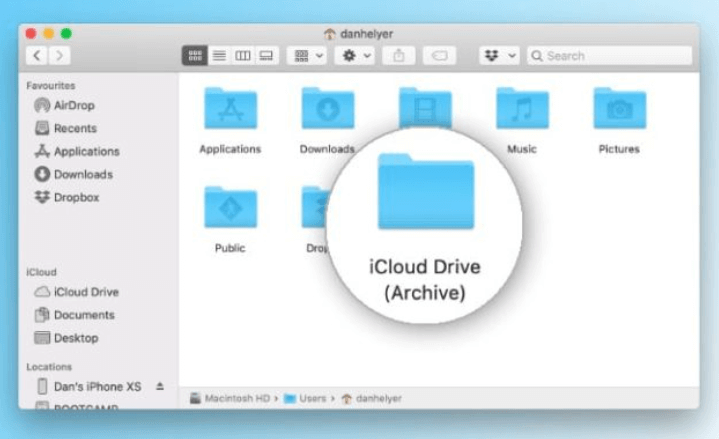
Outro método para transferir arquivos para o iPad sem o iTunes é por meio do uso de e-mail. Este método é um dos métodos mais simples e fáceis que você pode tentar fazer. Existem apenas algumas coisas que você deve considerar se optou por usar esse método, o mais importante é que você deve ter uma conexão estável com a Internet para poder garantir que o e-mail possa prosseguir.
E a outra é que há uma limitação no tamanho do arquivo que você pode anexar a um e-mail. Este método pode ser eficaz para pequenos anexos, no entanto, se você tiver arquivos grandes, este método não é aconselhável.
Bem, vamos verificar como transferir seus arquivos para o iPad sem o iTunes por meio de um e-mail.
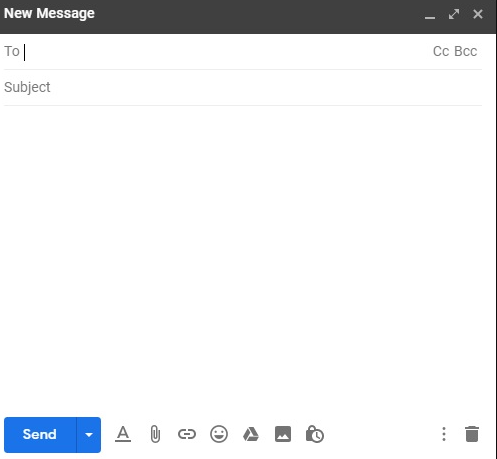
O próximo método em nossa lista é o Transferência de telefone FoneDog ferramenta, esta ferramenta é a ferramenta de terceiros mais confiável que você pode usar para transferir arquivos para o iPad sem o iTunes. Sim, é verdade que o iTunes é a ferramenta de transferência mais compatível que podemos usar quando se trata de dispositivos Apple, no entanto, realmente não podemos evitar dilemas. O melhor desta ferramenta é que é a alternativa mais eficiente que podemos usar.
Transferência telefônica
Transfira arquivos entre iOS, Android e Windows PC.
Transfira e faça backup de mensagens de texto, contatos, fotos, vídeos, músicas no computador facilmente.
Totalmente compatível com os mais recentes iOS e Android.
Download grátis

Ele pode ajudá-lo a transferir arquivos entre seus dispositivos com facilidade e conveniência, e há muitas outras coisas boas com as quais a ferramenta FoneDog Phone Transfer pode ajudá-lo. Ele pode remover todos os arquivos desnecessários que você possui em seu dispositivo e, quando se trata de compatibilidade, você pode usá-lo em computadores Mac e Windows. Também é compatível com a maioria das marcas de celulares que temos hoje, como HTC, Google, Samsung, iPhone, iPad, iPod, Huawei e muito mais.
Além de ser uma ferramenta que você pode usar para transferir arquivos entre as plataformas e dispositivos que estiver usando, também pode usá-la para converter arquivos HEIC em arquivos JPEG e PNG.
Você também pode usar a ferramenta para poder criar muitos toques, já que esta ferramenta é um criador de toques gratuito, e caso você queira ter certeza de ter um backup dos arquivos que você também pode usar caso tenha comprado um novo dispositivo e você deseja restaurar seus arquivos nele.
Mas então, vamos nos concentrar em como podemos usar o melhor e melhor ferramenta de transferência de dados sobre como transferir arquivos para o iPad sem o iTunes.

Estes são alguns dos métodos e ferramentas para transferir arquivos para o iPad sem o iTunes. Você pode experimentar todos os métodos mencionados e ver qual deles corresponde ao resultado que deseja ter, bem como aos recursos que vai utilizar para poder continuar com o método escolhido.
As pessoas também leram3 maneiras recomendadas de como transferir o iPhone antigo para o novo iPhoneUm guia sobre como transferir dados do Android para o Android
É realmente uma boa mudança termos muitos métodos para usar quando se trata de transferir nossos arquivos de um dispositivo para outro. Realmente precisamos ter certeza sobre esse processo, o mais importante, se tivermos muitos arquivos essenciais que precisamos proteger.
Esperamos ter ajudado você a saber como transferir arquivos para o iPad sem o iTunes. É muito importante que tenhamos ideias sobre coisas como esta, para estarmos preparados e compostos, e também confiantes nas coisas que devemos fazer para executar o processo corretamente e garantir que nenhum arquivo seja deixado para trás.
Deixe um comentário
Comentário
Transferência telefônica
Transfira dados do iPhone, Android, iOS e Computador para qualquer lugar sem qualquer perda com o FoneDog Phone Transfer. Como foto, mensagens, contatos, música, etc.
Download grátisArtigos Quentes
/
INTERESSANTEMAÇANTE
/
SIMPLESDIFÍCIL
Obrigada! Aqui estão suas escolhas:
Excelente
Classificação: 4.6 / 5 (com base em 71 classificações)